목차
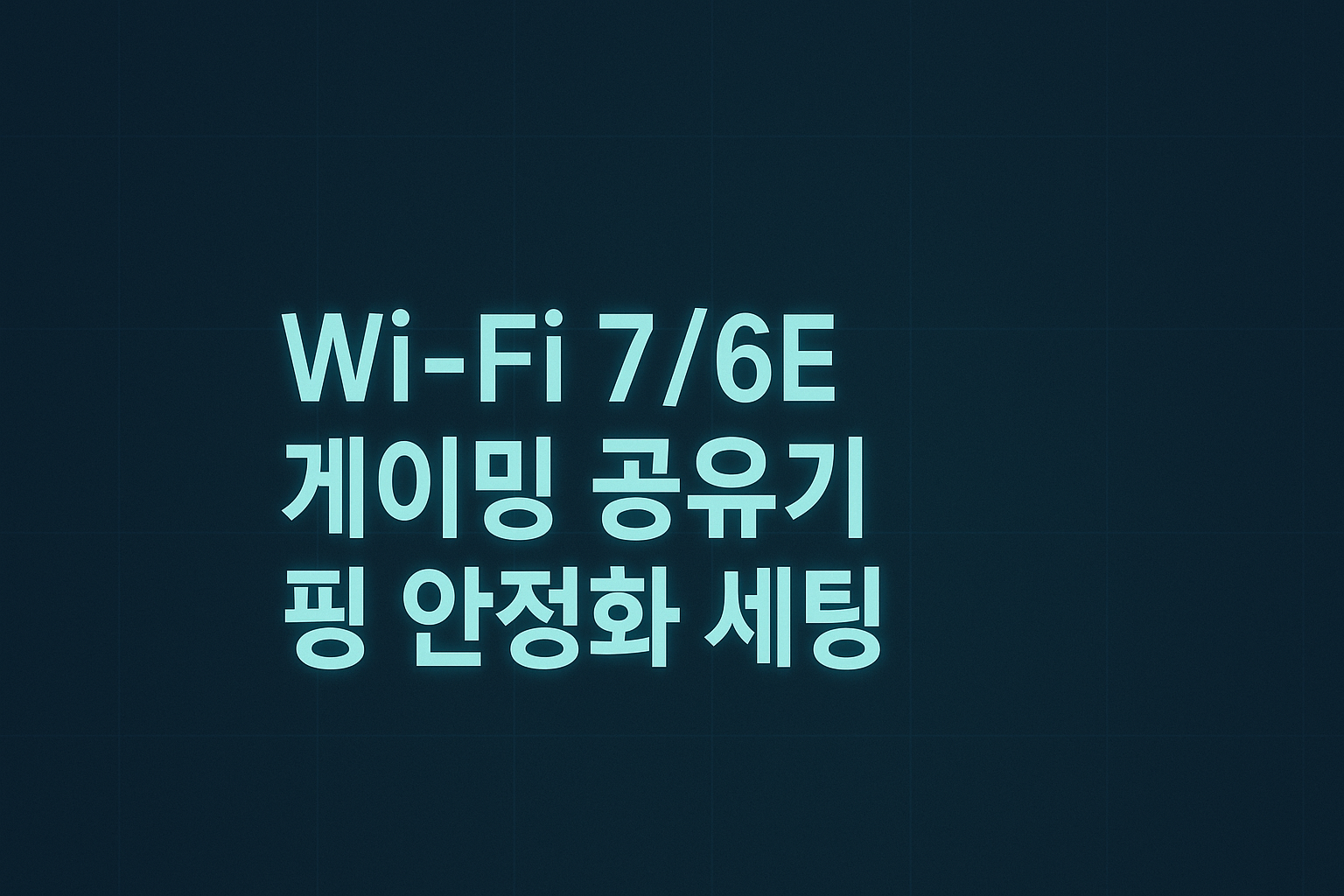
1. 30초 요약
Wi-Fi 7/6E의 잠재력을 100% 끌어내세요. QoS, 6GHz 채널, 메시 설정을 통해 핑 튀김 현상을 해결하는 5단계 체크리스트와 PS5/스팀덱 최적화 세팅을 즉시 확인하고 무선 랙에서 탈출하세요!
2. 핵심 요약
- Wi-Fi 7/6E 환경에서 핑(지연 시간)을 최소화하는 5가지 핵심 세팅
- QoS(품질 보장)를 설정하여 게임 트래픽을 최우선으로 확보하는 방법
- 6GHz 대역의 잠재력을 100% 활용하는 채널 폭 및 채널 설정 가이드
- PS5, 스팀덱 등 특정 게이밍 기기에서 무선 환경을 최적화하는 팁
3. 문제 제기: 당신의 50만원짜리 게이밍 공유기는 왜 '핑 튀김'을 막지 못할까?
최근 Wi-Fi 7 또는 Wi-Fi 6E 공유기로 업그레이드하셨나요? 6GHz 대역의 초고속 속도를 기대했지만, 막상 온라인 게임을 시작하면 핑이 들쭉날쭉 튀어 오르는 '핑 튀김' 현상에 좌절하고 계실 겁니다. 비싼 공유기를 샀는데, 왜 무선 랙에서 해방되지 못하는 걸까요?
3-1. 비싼 장비가 랙을 유발하는 치명적인 '자동 설정'의 함정
대부분의 게이밍 공유기는 '자동 설정' 상태에서는 제 성능을 발휘하지 못합니다. 당신의 공유기가 게임 트래픽보다 가족의 4K 스트리밍 트래픽을 우선 처리하도록 설정되어 있을 수도 있습니다. 이대로 두면 공유기 가격만큼이나 당신의 승률과 스트레스 비용이 올라갑니다.
하지만 걱정 마세요. QoS, 채널 폭, 안테나 배치 이 세 가지만 오늘 가이드대로 정확히 설정하면 무선 환경을 유선 수준으로 안정화시킬 수 있습니다. 지금부터 Wi-Fi 7/6E의 진정한 잠재력을 깨우는 5단계 마스터 세팅을 시작합니다.
4. 5단계 핑 안정화 마스터 세팅 (Wi-Fi 7/6E 특화)
4-1. QoS 마스터하기: 게임 트래픽을 황금 채널에 배치하는 법
QoS(Quality of Service)는 핑 안정화의 핵심입니다. QoS는 특정 트래픽(게임)에 우선순위를 할당하여, 다른 트래픽(다운로드, 스트리밍)이 네트워크를 점유해도 게임 환경을 보호합니다.
- 설정 팁: 공유기 설정에서 Adaptive QoS 또는 Game First 기능을 찾아 활성화하세요.
- 우선순위 지정: 게임 콘솔(PC/PS5)의 MAC 주소 또는 IP를 지정하여 최상위 우선순위(High Priority)로 설정해야 합니다.
4-2. 6GHz 주파수: 채널 폭 160MHz 고정 및 채널 분산 전략
Wi-Fi 6E/7의 6GHz 대역은 핑을 낮추는 데 가장 유리합니다. 하지만 '자동' 설정은 피해야 합니다.
- 채널 폭 고정: 160MHz로 수동 고정하세요. (최대 속도와 낮은 지연 시간 확보)
- 채널 분산: 인접한 공유기와 겹치지 않는 고유 채널(예: 37, 69, 101번 등)을 선택하세요.
4-3. 안테나 배치: 아파트/복층 구조별 최적화 시나리오
무선 신호는 벽을 통과할 때마다 약해집니다. 안테나 방향과 공유기 배치는 핑 안정성에 결정적입니다.
- 아파트/단층: 공유기를 집 중앙, 바닥에서 1.2m 이상 높이에 배치하고, 안테나를 수직/수평으로 분산 설치하세요.
- 복층/수직: 신호를 수직으로 통과시키기 위해 1층 천장 근처나 2층 바닥 근처에 배치하고, 안테나는 모두 수직으로 세우는 것이 유리합니다.
5. PS5/스팀덱 특화: 특정 기기 핑 안정화 체크리스트
5-1. PS5/콘솔: IP 고정 및 포트 포워딩으로 NAT 타입 오픈하기
PS5나 Xbox와 같은 콘솔 게임은 NAT 타입이 Open이 되어야 멀티플레이 연결 및 핑 안정성이 확보됩니다.
- PS5 IP 고정: 공유기 설정에서 PS5의 IP 주소를 수동으로 고정하세요.
- 포트 포워딩: PSN에서 사용하는 TCP/UDP 포트를 해당 고정 IP로 포워딩하여 NAT 타입을 Open으로 만드세요.
5-2. 스팀덱/모바일: 빔포밍 및 무선 절전 모드 해제 설정
휴대용 기기는 배터리 절약을 위해 무선 기능을 제한할 수 있습니다.
- 빔포밍 활성화: 공유기의 빔포밍(Beamforming) 기능을 활성화하여 기기 방향으로 집중적인 신호 전송을 유도하세요.
- 무선 절전 해제: 스팀덱/모바일 기기의 와이파이 절전 모드를 해제하거나, 고성능 모드를 사용하여 무선 연결 강도를 최고로 유지하세요.
Q. QoS 설정이 핑 안정화에 실제로 도움이 되나요?
A. 네, QoS는 핑 튀김 현상을 해결하는 가장 강력한 설정 중 하나입니다. 특히 여러 기기가 동시에 네트워크를 사용할 때, 다른 기기의 다운로드나 스트리밍으로 인한 순간적인 핑 급등(Ping Spike)을 막아줍니다.
6. 넓은 공간을 위한 최종 솔루션: 메시(Mesh) 네트워크 구축
6-1. 핑 손실 없는 백홀 구성과 최적 배치 거리
메시 네트워크는 넓은 공간에서 일정한 신호를 유지하는 데 필수적입니다.
- 6GHz 백홀: 6GHz 대역을 노드 간 연결(Backhaul) 전용으로 할당하면 핑 손실 없는 가장 빠른 연결이 가능합니다.
- 노드 배치: 노드 간 거리는 신호 강도가 50% 이상 유지되는 지점(약 **10~15m 이내**)에 배치하여 핑 증가를 최소화하세요.
6-2. 나만을 위한 제안: 대용량 동시 접속 환경에서의 설정 마무리
당신의 집처럼 스마트 가전 20개 이상과 게이밍 기기 3개 이상이 동시에 접속하는 환경이라면, QoS와 6GHz 채널 고정은 선택이 아닌 필수입니다. 이 환경에서는 공유기의 CPU 처리 능력도 중요하므로, 반드시 고사양 게이밍 공유기를 사용해야 설정 변경의 효과가 나타납니다.
6-3. 지금 바로 확인하세요: 핑 튀김 문제-해결 표
현재 겪고 계신 핑 튀김 문제의 유형을 아래 표에서 확인하고, 해당 솔루션을 즉시 적용하여 무선 환경을 안정화하세요.
| 문제 유형 | 현상 | 해결책 |
|---|---|---|
| 순간 핑 튀김 | 핑이 500ms 이상 급등 | QoS 설정 확인 |
| 느린 초기 연결 | 핑이 유선 대비 높음 | 채널 폭 160MHz 고정 |
| 방/층 간 불안정 | 멀어질수록 랙 발생 | 메시 노드 추가 |
Q. Wi-Fi 7/6E 공유기를 사용해도 2.4GHz/5GHz 대역을 써야 하나요?
A. 네. 스마트 가전이나 IOT 기기는 2.4GHz로, 스트리밍/일반 웹 서핑은 5GHz로, 게이밍 기기만 6GHz로 분리해 사용하는 것이 전체 안정성에 유리합니다.
7. 독자들이 가장 궁금해하는 핵심 Q&A (FAQ)
Q1. QoS 설정이 핑 안정화에 실제로 도움이 되나요?
A. 네, QoS는 핑 튀김 현상을 해결하는 가장 강력한 설정 중 하나입니다. 여러 기기가 동시에 네트워크를 사용할 때, QoS가 게임 트래픽을 최우선으로 확보해주기 때문에 다른 기기의 다운로드나 스트리밍으로 인한 순간적인 핑 급등(Ping Spike)을 막아줍니다.
Q2. Wi-Fi 7/6E 공유기를 사용해도 2.4GHz/5GHz 대역을 써야 하나요?
A. 네, 6GHz는 커버리지가 좁으므로, 벽이 많은 환경에서는 스마트 가전이나 IOT 기기는 2.4GHz 대역으로, 스트리밍/일반 웹 서핑은 5GHz 대역으로 분리해 사용하는 것이 전체적인 안정성에 유리합니다. 게이밍 기기만 6GHz로 분리하세요.
Q3. 아파트나 복층 구조에서 핑이 안정화되는 안테나 배치 팁이 있나요?
A. 단층/아파트는 공유기를 집 중앙에, 안테나를 수평/수직으로 분산하여 배치해야 합니다. 복층 구조에서는 신호의 수직 통과를 위해 층 중앙 벽 또는 바닥/천장 근처에 배치하고 안테나는 모두 수직으로 세우는 것이 가장 유리합니다.
'IT' 카테고리의 다른 글
| RTX 50 시리즈 게이밍 PC 견적: 5090/5080 파워·케이스 호환성 완벽 체크 (0) | 2025.11.01 |
|---|---|
| QHD 144Hz 게이밍 모니터 추천: 2025년 기준 TOP 3 비교 분석 (1) | 2025.10.28 |

